Хочете видалити рекламу з Spotify або позбутися реклами Spotify? Цей посібник допоможе вам повністю заблокувати рекламу на Spotify без Premium, щоб ви могли слухати високоякісну музику Spotify без реклами на будь-якому пристрої в будь-який час!
Spotify є одним із найпопулярніших музичних онлайн-сервісів у світі. Він надає користувачам величезну бібліотеку пісень і подкастів, включаючи понад 70 мільйонів пісень, 2.2 мільйона подкастів і 4 мільярди списків відтворення. Ми можемо легко знайти в ньому наші улюблені пісні. На відміну від Apple Music, Spotify пропонує безкоштовний та преміум-план (9.99 доларів США на місяць). Користувачі Spotfiy Free можуть транслювати музику Spotify з підтримкою реклами онлайн, а передплатники Spotify Premium можуть пропускати рекламу та завантажувати пісні Sptofiy без реклами для прослуховування в автономному режимі. Як ми можемо блокувати рекламу на Spotify? Як відомо, музика Spotify без реклами доступна лише платним підписникам. Найпростіший спосіб позбутися реклами Spotify – перейти на план Premium. У цій статті ми покажемо вам, як це зробити блокувати рекламу на Spotify з/без Premium. Продовжуйте читати!
ЗМІСТ
Рішення 1. Заблокуйте рекламу на Spotify, перейшовши до Spotify Premium
Користувачі Spotify Premium можуть насолоджуйтеся піснями Spotify без реклами. Якщо ви новачок у Spotify, ви навіть можете отримайте Spotify Premium безкоштовно на 1 місяць! Після оновлення до Premium ви можете пропускати дратівливу рекламу, транслювати музику Spotify у високій якості 320 кбіт/с, завантажувати музику Spotify та насолоджуватися автономним режимом тощо. Ви можете виконати прості кроки, щоб перейти на підписку Spotify Premium.
Крок 1. Відвідайте веб-сайт Spotify у своєму браузері, увійдіть у свій обліковий запис Spotify Free.
Крок 2. Перейдіть до «Профіль» > «Обліковий запис» > «Підписка», а потім натисніть «СПРОБУЙТЕ ПРЕМІУМ БЕЗКОШТОВНО».
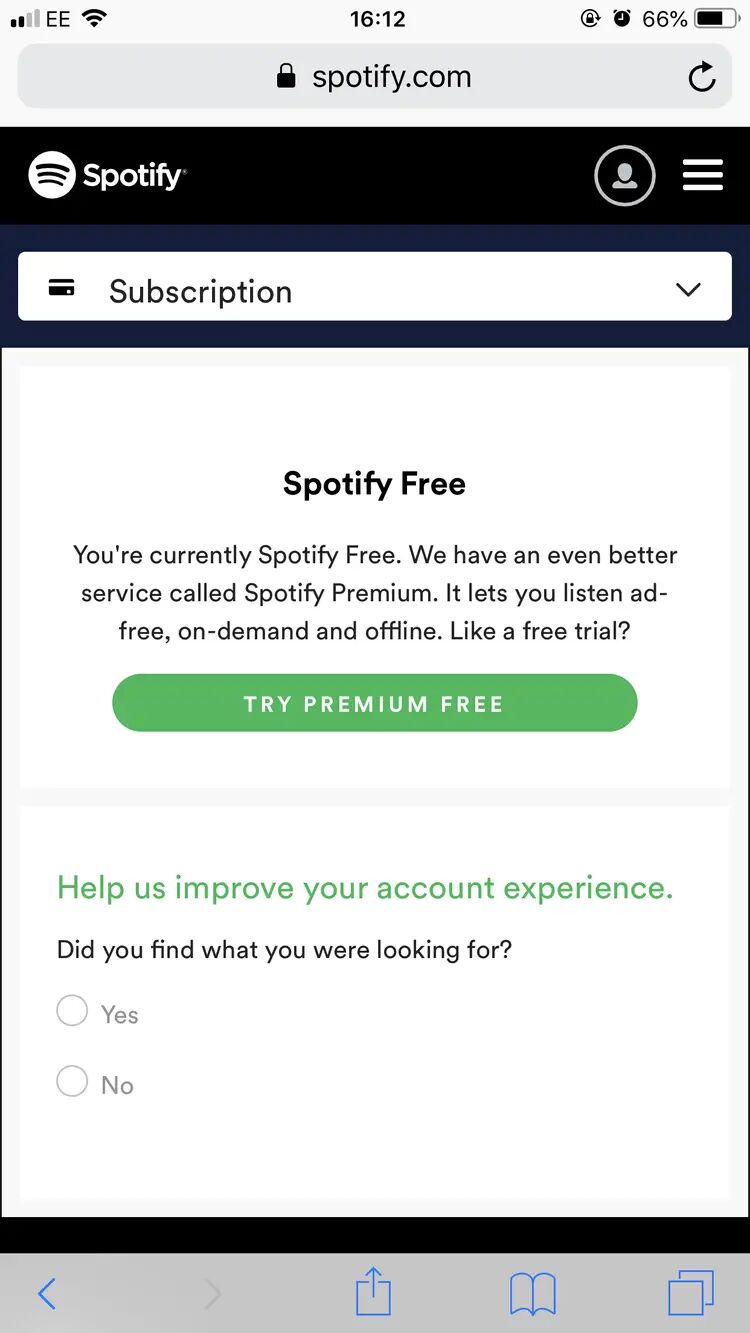
Рішення 2. Блокуйте рекламу на Spotify без преміум-класу (найкраще та гаряче)
Чи можна видалити цю рекламу за допомогою безкоштовного Spotify? Відповідь: Так! Як ви знаєте, всі пісні Spotify є кешованими файлами з шифруванням DRM. Spotify Premium може лише пропускати рекламу та завантажувати пісні Spotify без реклами протягом періоду активної підписки. Після закінчення терміну дії підписки вони більше не зможуть користуватися цими функціями. Щоб видалити рекламу пісень Spotify і завантажити пісні Spotify без реклами без Premium, ви можете звернутися за допомогою до Spotify Music Downloader. Тут ми рекомендуємо TunesBank Spotify Music Converter.
Музичний конвертер TunesBank Spotify є простим, але потужним завантажувачем та конвертером музики Spotify. Він працює як для користувачів Spotify Free, так і для Premium. Цей розумний інструмент може допомогти користувачам Spotify завантажуйте пісні, альбоми та списки відтворення з Spotify Music за допомогою безкоштовного облікового запису, видаляючи рекламу. Крім того, він здатний конвертувати музику Spotify у формати MP3, M4A, FLAC, WAV із збереженням оригінальної якості звуку та тегів ID3. У 10 разів швидша швидкість перетворення та пакетне перетворення можуть заощадити багато часу з огляду на зайнятість користувачів.
Після перетворення всі перетворені пісні Spotify будуть збережені на вашому локальному комп’ютері без реклами. Тоді ви зможете назавжди зберігати пісні Spotify без Premium і слухайте необмежену кількість музики Spotify без реклами офлайн на будь-яких пристроях і програвачах, таких як MP3-плеєр, iPod, Sony Walkman, PSP, iOS, пристрої Android, iTunes, Windows Media Player тощо.
Основні моменти TunesBank Spotify Music Converter:
- Безкоштовно видаляйте рекламу з пісень, треків, списків відтворення Spotify.
- Завантажуйте музику Spotify без реклами без підписки Premium.
- Перетворюйте пісні Spotify у файли MP3, M4A, WAV, FLAC.
- Зберігайте пісні Spotify без реклами на локальному комп’ютері.
- Зберігайте теги ID3 та якість звуку без втрат у вихідних файлах.
- Завантажуйте пісні Spotify без програми Spotify; вбудований веб-плеєр Spotify.
- Працює в 10 разів швидше на Mac і PC; Пакетне перетворення.
- Слухайте музику Spotify без реклами офлайн на будь-якому пристрої або планшеті.
Підручник: Як заблокувати рекламу на Spotify без Premium
Далі ми покажемо вам, як видалити рекламу та завантажити музику за допомогою Spotify Free за допомогою TunesBank Spotify Music Converter. TunesBank Spotify Music Converter — це програма для настільних комп’ютерів, завантажте та інсталюйте програмне забезпечення на свій Mac або Windows заздалегідь.
Крок 1. Запустіть TunesBank Spotify Music Converter
Запустіть TunesBank Spotify Music Converter і натисніть «Відкрити веб-плеєр Sotify».
Потім увійдіть у свій обліковий запис Spotify, будь то безкоштовний або преміум!
Крок 2. Імпортуйте пісні/список відтворення Spotify до TunesBank
TunesBank дозволяє додавати музику з веб-програвача Spotify безпосередньо до нього! Відкрийте список відтворення та перетягніть його на значок «+»!
Тоді він відобразить усі пісні у списку відтворення, позначте ті, які вам подобаються, поставивши прапорець.
Крок 3. Налаштуйте формат виводу та якість виведення
Ви можете встановити вихідний формат для музики Spotify за допомогою параметра «Перетворити всі файли на:» у верхньому правому куті. У порівнянні з іншими музичними конвертерами Spotify, такими як UkeySoft Spotify Music Converter, TunesBank дозволяє користувачам встановлювати інший формат для кожної пісні (дуже зручний дизайн)!
Крім того, ви можете перейти до рядка меню та вибрати «Налаштування», щоб вільно налаштувати вихідний шлях, вихідний формат (MP3/M4A/WAV/FLAC), бітрейт (до 320 кбіт/с), частоту дискретизації (до 48000 Гц). Формат MP3 підтримується будь-яким музичним пристроєм і плеєром, рекомендую!
Крок 4. Видаліть рекламу зі Spotify без Premium
Нарешті, натисніть кнопку «Перетворити все», щоб почати видаляти рекламу з пісень і списку відтворення Spotify і конвертувати їх у незахищені файли MP3.
Після завершення перетворення ви можете перейти до розділу «Готово» та натиснути «Переглянути вихідний файл», щоб отримати пісні Spotify без реклами.
Чому не можна використовувати блокувальник реклами Spotify?
Деякі люди можуть відчути збентеження, чому б не використовувати блокувальник реклами для Spotify? Насправді, ми не рекомендуємо вам цього робити. Хоча на ринку є деякі блокувальники реклами Spotify, які стверджують, що допомагають вам блокувати рекламу зі Spotify. Але деякі з цих програм вкрасть вашу особисту інформацію, а інші можуть бути шкідливими! Крім того, цих програм небагато, і вони можуть не підходити для вашої операційної системи.
Нарешті, і найголовніше, оновлені умови використання потокових медіа-сервісів забороняють використовувати блокувальник реклами. З 1 травня 2019 року Spotify блокуватиме ваш обліковий запис, коли виявить, що ви використовуєте блокувальник реклами. Ви ж не хочете, щоб вас забанили без попередження чи попереднього повідомлення про службу, чи не так? Тому TunesBank Spotify Music Converter - найкращий варіант!
Висновки
Коротше кажучи, щоб заблокувати рекламу на Spotify, ви можете приєднатися до преміум-плану (9.9 доларів США на місяць). Якщо ви хочете позбутися Spotify sds у безкоштовній версії, тоді TunesBank Spotify Music Converter – це все для вас! Завдяки TunesBank користувачі Spotify Free та Premium можуть безкоштовно завантажувати пісні та список відтворення Spotify без реклами, а потім конвертувати музику Spotify у формати MP3, M4A, FLAC, WAV зі швидкістю 320 кбіт/с. Після цього ви зможете насолоджуватися високоякісною музикою Spotify без реклами на будь-якому MP3-плеєрі чи портативних пристроях. Варто спробувати!
СТАТТІ ПО ТЕМІ
- Як перетворити музику Spotify у формат MP3
- Завантажте Spotify Music без Premium
- Завантажте Spotify Podcast без Premium
- Spotify Ripper – копіювання музики Spotify у MP3
- Як безкоштовно завантажити пісні з Spotify
- Як видалити DRM із Spotify Music
- Як завантажити Spotify Music у MP3 на Mac
- Як заблокувати рекламу в музичних піснях Spotify
- Як назавжди зберегти всі ваші улюблені пісні
- Завантажте Spotify Music на MP3-плеєр
- Як завантажити музику Spotify на iPod
- Як записати музику Spotify на компакт-диск
- Як перенести список відтворення Spotify в iTunes
















Хороший день! Це не по темі, але мені потрібні поради від відомого блогу.
Дуже складно створити власний блог?
Я не дуже технічний, але можу зрозуміти все досить швидко.
Я думаю про створення власного, але не знаю, куди
почати. У вас є зауваження чи пропозиції?
Дякую
Дякуємо, що поділилися своїми думками про те, де я можу купити підписників на tiktok.
привіт
Коли я спочатку прокоментував, я встановив прапорець «Повідомляти мене про додавання нових коментарів», і тепер щоразу, коли додається зауваження, я отримую 4 електронні листи з тим самим коментарем. Чи можна якось позбавити мене цієї служби? Дякую!
Я ще раз мав тобі дуже подякувати. Я не впевнений, через що я міг би пройти без усієї тактики, яку ви обговорили у сфері моїх інтересів. Це стало для мене страшною проблемою, однак можливість перегляду цього спеціалізованого стилю, який ви розглядали, змусила мене перестрибнути через радість. Я просто вдячний за вашу роботу, а також вірю, що ви дізнаєтеся, яку потужну роботу ви завжди виконуєте, навчаючи людей сьогодні через свою веб-сторінку. Я впевнений, що ви ніколи не зустрічали жодного з нас.
Я, окрім моїх друзів, здавалося, перевіряв хороші ключові моменти на вашому веб-сайті, і тому раптом у мене виникла жахлива підозра, що я не подякував за них власнику веб-сайту. Ці жінки вже дуже захоплені їх вивченням і, безсумнівно, люблять ці речі. Ми цінуємо вашу щиру поступливість, а також за прийняття рішення щодо певної чудової теми, про яку більшість людей дуже хоче знати. Мої щирі вибачення за те, що я не висловив вдячності раніше.
Я просто хотів надіслати повідомлення, щоб подякувати вам за всі чудові поради та підказки, які ви надаєте на цьому сайті. Мій особливо довгий пошук в Інтернеті наприкінці дня був оплачений надзвичайно гарною інформацією, щоб написати про неї з моїми друзями. Я б припустив, що нам, відвідувачам веб-сайту, насправді дуже пощастило жити у фантастичній мережі з дуже багатьма геніальними людьми з корисними порадами. Мені надзвичайно пощастило, що я натрапив на весь ваш сайт, і з нетерпінням чекаю ще багато чудових часів читання тут. Ще раз дякую за багато чого.
Я точно хотів написати коротку замітку, щоб подякувати вам за деякі приголомшливі моменти, які ви пишете на цьому веб-сайті. Зрештою, моє широке інтернет-розслідування було визнано справді хорошими фактами та методами, які можна було б обговорити з друзями та родиною. Я хотів би визнати, що багато хто з нас, відвідувачів сайту, щасливі відвідувати дуже хороший веб-сайт із багатьма видатними людьми з цінними принципами. Я дуже вдячний, що знайшов всю сторінку вашого веб-сайту, і з нетерпінням чекаю ще багато чудових часів читання тут. Ще раз велике спасибі за багато чого.
Дякуємо за кожну вашу роботу на цьому сайті. Кейт отримує задоволення від роботи над дослідженнями, і легко зрозуміти чому. Ми всі дізнаємося все про живий режим, який ви пропонуєте дуже корисні кроки через свій веб-блог і, крім того, заохочуєте участь інших у цій темі, плюс наша власна принцеса завжди починає багато чого вчитися. Скористайтеся рештою року. Ви виконуєте чудову роботу.
Мені потрібно було написати вам маленьку замітку, щоб нарешті ще раз подякувати за фантастичні види, які ви надали на цьому сайті. Це було просто шокуюче відкритими руками таких людей, як ви, щоб безперешкодно представити все, що більшість із нас могли розповсюдити на електронну книгу, щоб у підсумку заробити трохи доларів для власних цілей, головним чином тому, що ви могли спробувати це, якщо вважали за потрібне . Ці поради також служили чудовим способом дізнатися, що інші люди в Інтернеті мають таку ж гостроту, як і я, щоб дізнатися трохи більше щодо цього питання. Я думаю, що є тисячі більш приємних ситуацій для людей, які переглядають ваш допис у блозі.
Я просто пишу, щоб повідомити вам про приголомшливу зустріч, яку мала дочка мого двоюрідного брата, вивчаючи ваш блог. Вона звернула увагу на кілька питань, серед яких — як це володіти дуже ефективним даючи природі, щоб відпочити без проблем, мати розуміння різних дуже заплутаних предметних областей. Ви фактично перевершили очікувані люди. Я вдячний вам за те, що ви надали Сандрі практичні, надійні, повчальні, не кажучи вже про цікаві поради щодо вашої теми.
Я просто хотів ще раз дуже тобі подякувати. Я не знаю, що я міг би зробити за відсутності всіх порад і підказок, задокументованих вами щодо моєї проблеми. У моїх обставинах це було складною проблемою, проте, звернувши увагу на добре написаний спосіб вирішення проблеми, я заплакав від задоволення. Я радий цій допомозі, а також очікую, що ви зрозумієте, яку потужну роботу ви робите, навчаючи інших за допомогою блогу. Швидше за все, ви ніколи не знали нас усіх.
Щиро вдячні за те, що надали людям надзвичайно чудову можливість читати з цього сайту. Мені особисто та моїм друзям в офісі часто дуже чудово, а також дуже весело шукати ваш веб-сайт щонайменше три рази на тиждень, щоб вивчити свіжі вказівки, які ви отримаєте. І справді, ми насправді задоволені всіма привабливими принципами, які ви обслуговуєте. Певні 2 поради в цій публікації, безсумнівно, найпростіші з усіх, які ми коли-небудь мали.
Велике спасибі за всю вашу цінну наполегливу роботу в цьому блозі. Моя мама любить знаходити час для розслідування, і це справді очевидно, чому. Усі ми помічаємо, як динамічно ви створюєте розумні путівники на своєму веб-сайті, а також підвищуєте реакцію відвідувачів веб-сайту на проблему, а також наша власна проста принцеса багато чого розуміє. Використовуйте решту нового року. Ви виконуєте першокласну роботу.
Дякуємо за всі ваші цінні зусилля в цьому блозі. Глорія любить виділяти час на дослідження, і легко зрозуміти чому. Багато людей дізнаються про всі потужні засоби, які ви створюєте корисні поради та підказки через свій веб-блог, а також заохочуєте відвідувачів до участі в цій статті, тому наша улюблена дівчина багато чого вчиться. Проведіть решту року весело. Ви виконали славну роботу.
rybelsus канадська аптека
ozempic для схуднення
купити ozempic в мексиці
рибельсус лікарський
купити wegovy в мексиці
купити wegovy онлайн скрипт не потрібен
синтроїд 125 мкг купон
вартість лізиноприлу 10 мг
синтроїдні таблетки
вклади лізиноприлу 10 мг
синтроїд таблетка 125 мкг вартість
Продам valtrex дешево
Таблетки валтрекс онлайн
найкраща ціна тадалафіл 10 мг
купити синтроїд без рецепта
канадська аптека аптека rx
синтроїд 20
купити дженерик валтрекс без рецепта
дешевий synthroid онлайн
синтроїд 62 5 мг
60 мг лізиноприлу
онлайн лізиноприл
Сіаліс генерик тадалафіл
найдешевша аптека для отримання рецептів
вартість синтроїду в Канаді
Тадалафіл таблетки онлайн
купити дженерик валтрекс
купити дженерик валтрекс онлайн
дженерик Сіаліс 5 мг онлайн
азитроміцин 1000 мг
Зитромакс капсули 500 мг
глюкофаж хр дженерик
валтрекс 1000 мг
600 мг зитромаксу
скільки коштує валтрекс 500 мг
синтроїд 100 мг
лізиноприл капсули
замовити преднізон
чи можна купити валтрекс без рецепта
синтроїд 100 мкг з Канади
де купити валтрекс без рецепта
Валтрекс загальна вартість
глюкофаж 100 мг табл
купити тадалафіл онлайн в Австралії
синтроїд 175
де можна купити валтрекс
валтрекс таблетки по 500 мг
канадська онлайн-аптека cialis
левотироксин замовлення онлайн
синтроїд 0.5 мг
синтроїд 0.112 мкг
замовляйте valtrex онлайн
канадська родинна аптека
тадалафіл Канада 20 мг
вартість синтроїду 75 мкг
2.5 мг сиалісу
лізиноприл 40 мг талон
лізиноприл 25 мг таблетки
вартість валтрекса
valtrex prescription online
cost of 10mg tadalafil pills
Валтрекс онлайн Великобританія
купити генерик зітромакс
azithromycin otc online
синтроїдні таблетки Канада
купити valtrex онлайн Великобританія
преднізон 20 мг на продаж
де я можу отримати азитроміцин без рецепта
купити валтрекс
замовити синтроїд без рецепта
Валтрекс онлайн Великобританія
лізиноприл 250 мг